ليس سرا أن كل شخص في العالم لديه حساب Google ويستخدمه. من وقت لآخر ، سترى أن Google توفر ميزات لمستخدمي iPhone قبل وصول هذه الميزات إلى Android. لكن إحدى الخدمات التي لا تزال تسبب الإحباط لمستخدمي Apple هي عندما يتعلق الأمر بـ Gmail وتقويم Google.
محتويات
- القراءة ذات الصلة
- تقويم Google على Apple Watch
-
تقويم Google على Apple Watch لا يعمل؟
- جرب تطبيق تقويم بديل
- المنشورات ذات الصلة:
القراءة ذات الصلة
- كيفية إضافة أحداث Facebook إلى تقويم أجهزة iPhone أو iPad
- الحاجيات المفقودة على جهاز iPhone أو iPad؟ اكتشف كيف تصلحه!
- أنواع سير عمل الأوتوماتيكي: فهم الاختلافات
- نصائح وحيل حول الاختصارات للانتقال بأتمتة iPhone إلى المستوى التالي
- أفضل 10 تطبيقات مجانية لجهات خارجية لساعة Apple Watch الخاصة بك
تقويم Google على Apple Watch
على عكس الخدمات الأخرى ، فإن استخدام Gmail وتقويم Google "يتأخر" عند إضافة الحسابات إلى iPhone أو iPad. لقد ترك ذلك الكثيرين للبحث في مكان آخر عندما يتعلق الأمر بإدارة حساب Gmail الخاص بك. ومع ذلك ، نظرًا لأن التقويمات لا تحتاج إلى أن تكون بنفس السرعة تقريبًا عندما يتعلق الأمر بالمزامنة ، فقد تجد نفسك ترغب في مزامنة تقويم Google على أي حال.
هذا مفيد بشكل خاص إذا كنت تستخدم إضافة التقويم على Apple Watch. ومع ذلك ، قبل أن تتمكن من الاستفادة الكاملة من رؤية جدولك الزمني على معصمك ، ستحتاج أولاً إلى إضافة حسابك في Google إلى جهاز iPhone الخاص بك. إليك كيف يمكنك القيام بذلك:
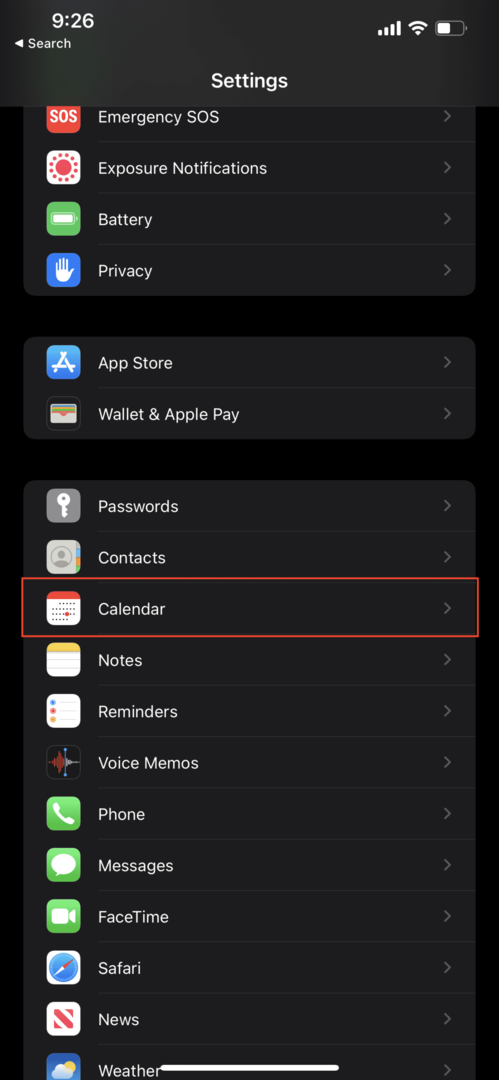
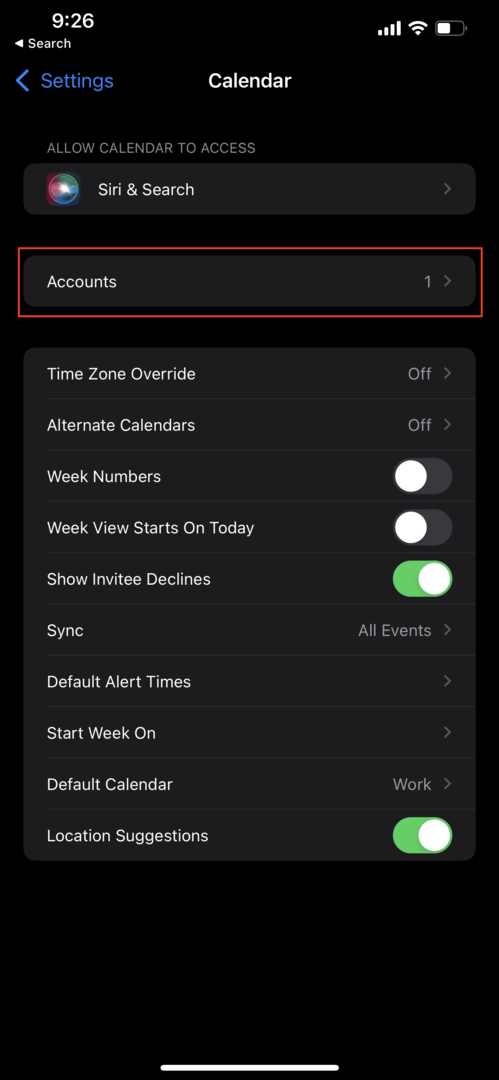
- افتح ال إعدادات التطبيق على جهاز iPhone الخاص بك.
- قم بالتمرير لأسفل وانقر فوق التقويم
- مقبض حسابات.
- مقبض إنشاء حساب.
- يختار متصفح الجوجل من القائمة.
- قم بتسجيل الدخول باستخدام معلومات تسجيل الدخول إلى حساب Google الخاص بك.
- تأكد من أن التقويمات إلى تشغيل موقع.
- مقبض يحفظ في الزاوية اليمنى العليا.
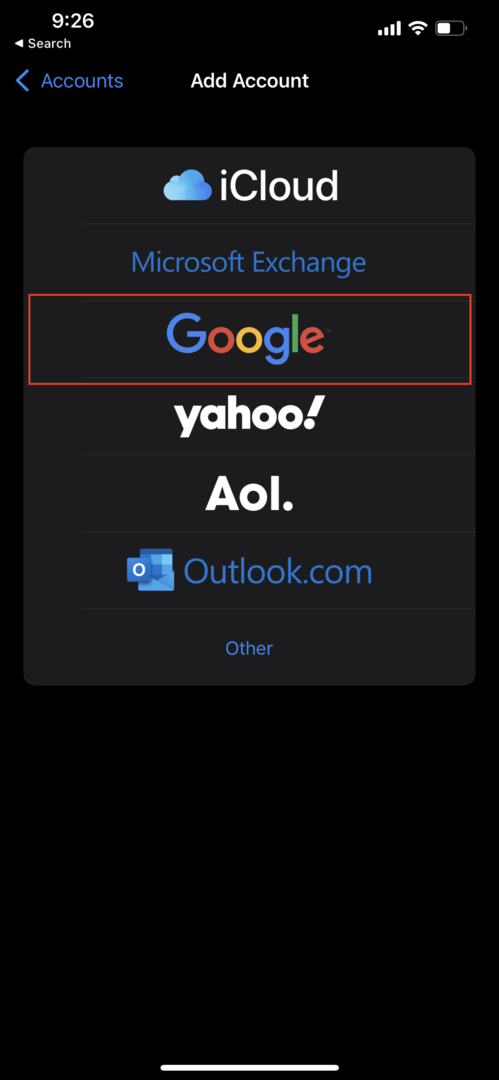
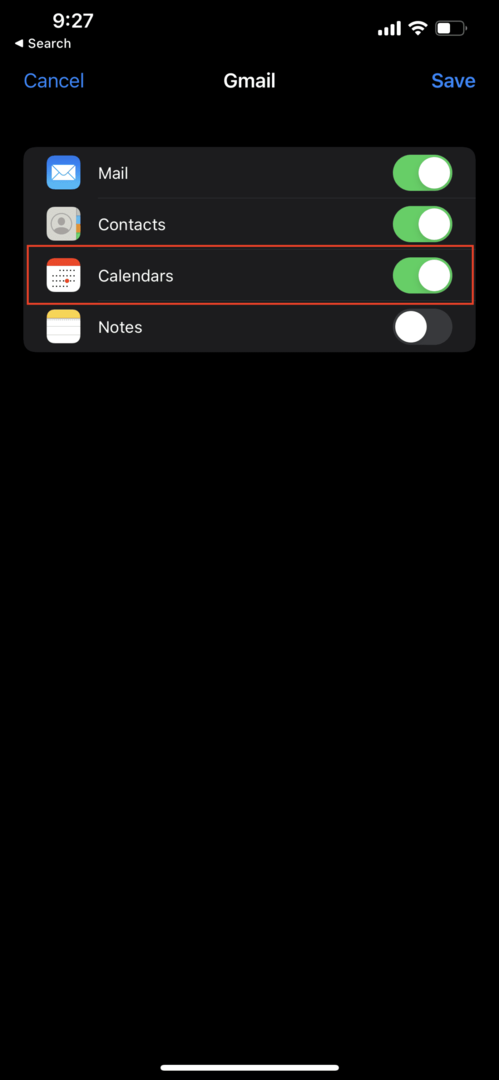
بعد تسجيل الدخول إلى حساب Google الخاص بك وتبديل التقويم لبدء المزامنة ، قد لا تظهر أحداثك على الفور. عادةً ما تستغرق العملية ما يصل إلى 15-20 دقيقة عند المزامنة الأولى ، ولكن بعد ذلك ، ستتم مزامنة الأحداث الخاصة بك مع كل من iPhone و Apple Watch. بعد ذلك ، يمكنك استخدام إضافة التقويم لاستخدام تقويم Google على Apple Watch.
تقويم Google على Apple Watch لا يعمل؟
لقد ذكرنا أن هناك مشكلات عندما يتعلق الأمر بمن يستخدمون تقويم Google على Apple Watch. ومع ذلك ، قد تواجه بعض المشكلات المحبطة عندما يتعلق الأمر بمزامنة التقويمات. يدور هذا عادةً حول التقويمات المشتركة ، ولحسن الحظ ، هناك حل بديل لإعادة الأمور إلى العمل.
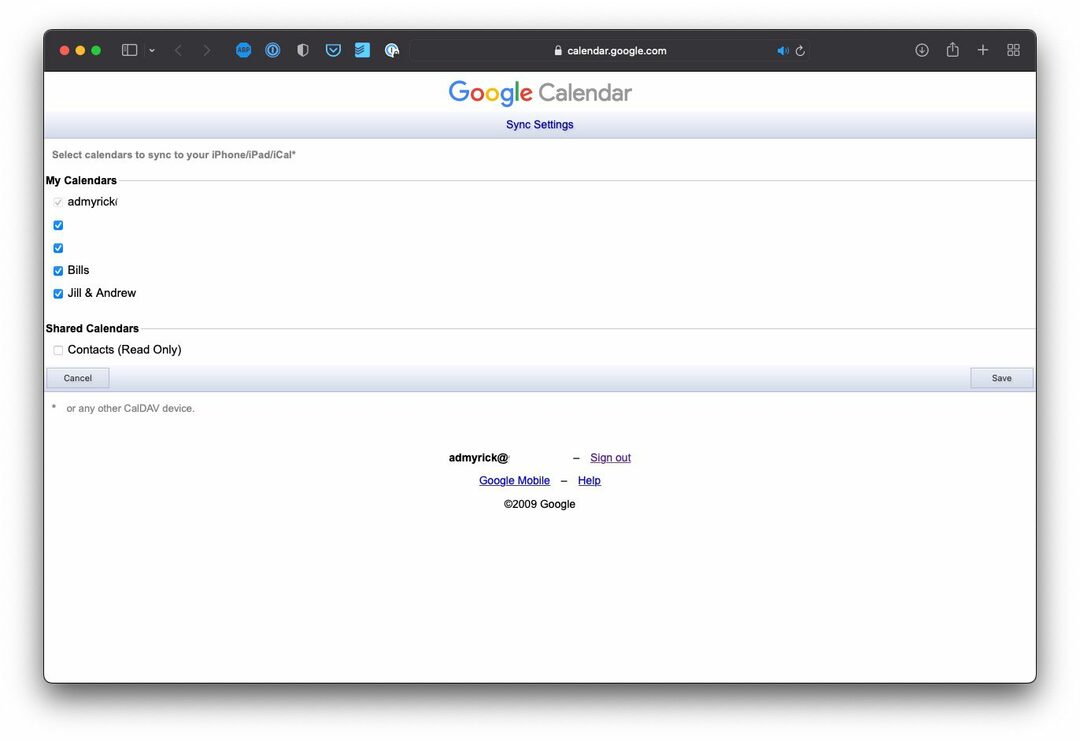
- افتح سفاري على جهاز iPhone أو iPad أو Mac.
- انتقل إلى calendar.google.com/calendar/syncselect.
- قم بتسجيل الدخول إلى الحساب الذي تحاول مزامنة التقويمات معه.
- تحت التقويمات المشتركة، انقر فوق مربع الاختيار الموجود بجوار التقويمات التي تريد مزامنتها.
بمجرد تحديد التقاويم المشتركة ، سيستغرق الأمر بعض الوقت قبل أن تتم مزامنة هذه التقويمات مع iPhone و Apple Watch.
جرب تطبيق تقويم بديل
إذا لم يكن استخدام نظام الحساب الأصلي لشركة Apple مناسبًا ، فأنت محظوظ. متجر التطبيقات مليء تمامًا ببعض تطبيقات التقويم الرائعة التي يمكنك تجربتها. تعمل الخيارات أدناه أيضًا بحيث لا يزال بإمكانك استخدام تقويم Google مع Apple Watch.
- خيالي - التقويم والمهام - Fantastical هو تطبيق التقويم والمهام الحائز على جوائز مع ميزات مثل تحليل اللغة الطبيعية وطرق عرض اليوم والأسبوع والشهر والسنة الجميلة وغير ذلك الكثير!
- التقويمات 5 بواسطة Readdle - تقوم التقويمات بعمل رائع في التخطيط ليومك وأسبوعك وشهرك. استمتع بإدخال لغة طبيعية فائقة الذكاء. هل تريد مقابلة جون في ستاربكس الساعة 4 مساءً؟ ما عليك سوى كتابة ذلك ، وسيقوم "التقويم" بإنشاء الحدث بالموقع الصحيح وجهة الاتصال.
- الصفحة الزمنية بواسطة Moleskine Studio - Timepage تقويم ذكي ثوري سهل الاستخدام. يجعل كل يوم أكثر إنتاجية من خلال الجمع بين الأحداث والخرائط وجهات الاتصال والطقس في تطبيق واحد سهل.
- 24me مساعد شخصي ذكي - إنه تطبيق سهل الاستخدام ولكنه قوي للغاية يضع كل ما يتعلق بجدولك الزمني في مكان واحد: التقويم وقائمة المهام والملاحظات والحسابات الشخصية.
سيكون أي من هذه التطبيقات خيارًا رائعًا إذا كنت تعتمد على التقويم الخاص بك على أساس يومي. وحتى إذا لم تكن كذلك ، فهذه لديها الكثير من الميزات التي لا يقدمها تطبيق التقويم الخاص بشركة Apple.
أندرو كاتب مستقل مقيم في الساحل الشرقي للولايات المتحدة.
لقد كتب لمجموعة متنوعة من المواقع على مر السنين ، بما في ذلك iMore و Android Central و Phandroid وعدد قليل من المواقع الأخرى. الآن ، يقضي أيامه في العمل في شركة HVAC ، بينما يعمل ككاتب مستقل ليلاً.